2.5 创建第二个窗口对象
在创建了两个数据窗口对象后我们来创建第二个窗口,把数据窗口对象应用到窗口中去。
单击POWERBAR工具条上的WINDOW画板按钮,在对话框中选择NEW按钮来定义一个新的窗口。
单击PAINTERBAR工具条上的控件画板按钮,在弹出的方框中选择DATAWINDOW控件,再在窗口中单击把它放到窗口中,这里要提醒一点的是这里的DATAWINDOW控件与前面定义的数据窗口对象是两个不同的概念,这里的DATAWINDOW控件相当于一个容器,是用来存放数据窗口对象的。这里的数据窗口控件的作用是显示出数据库中所有记录的主要信息,所以可能在一个窗口中显示不下所有的数据,在这个DATAWINDOW控件单击鼠标右键,在弹出的菜单中选择PROPERTIES菜单项,在弹出 的对话框中选中VSCROLL BAR复选框,就为数据窗口控件在以后显示数据的时候提供了一个垂直滚动条,以便可以利用滚动条看到数据窗口中的所有的记录。
用和放入第一个数据窗口控件类似的方法在窗口中放入第二个数据窗口控件,然后再在窗口中放入四个COMMANDBUTTON控件,
鼠标右键单击激活窗口中的第一个DATAWINDOW控件,在弹出的菜单中选择PROPERTIES菜单项,弹出DATAWINDOW对话框,系统已经自动为这个控件起名为DW-1,这里就用这个名字,单击BROWSE按钮开始为控件定义它所联结的数据窗口对象,在弹出的SELECT DATAWINDOW对话框中选择数据窗口为TELE-DATAWINDOW1,然后单击OK按钮,可以发现在DATAWINDOW对话框的DATAWINDOW OBJECT NAME一栏中出现了刚选中的数据窗口对象(图2-33)。
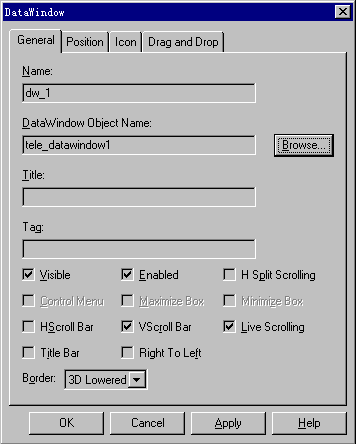
图2-33
单击OK按钮,第一个数据窗口控件中显示的就是它所联结的数据窗口对象的结构。
用类似的方法为第二个数据窗口控件联结刚才定义的数据窗口对象TELE-DATAWINDOW2,联结好之后把四个命令按钮控件上的文字分别改为“插入”,“删除”,“更新”和“关闭”,而它们的名字则分别修改为“CB-INSERT”,“CB-DELETE”,“CB-UPDATE”,“CB-COLSE”。
接下来调整窗口的大小和窗口上的每个控件的位置和大小,要注意的是要使得数据窗口控件中的数据窗口对象的每一个字段都能在控件中看得到。调整好之后可以单击PAINTERBAR工具条上的PREVIEW按钮预览一下窗口的样子(图2-34)。设计好窗口以后单击PAINTERBAR工具条上的SAVE按钮,弹出SAVE WINDOW对话框用来给窗口起一个名字,给它起名为TELEPHONE-WINDOW2,确定对话框下部的对象库是TELEBOOK.PBL后单击OK 关闭对话框。这样就定义好了第二个窗口对象。

图2-34


